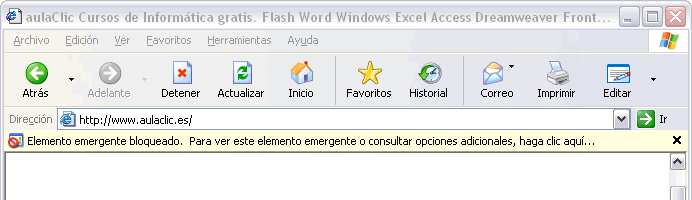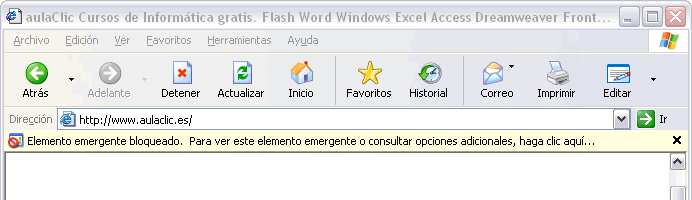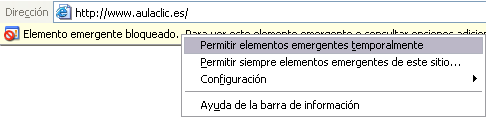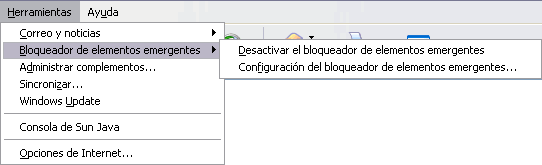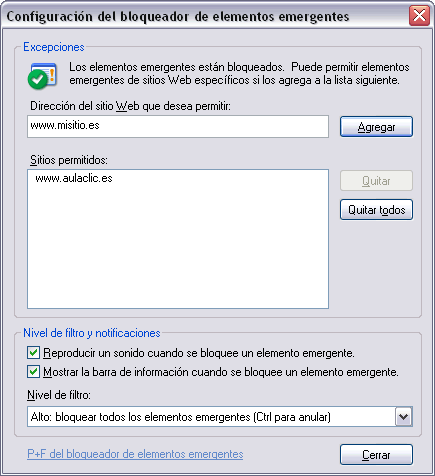Unidad 3. Los navegadores (XIII)
Ventanas emergentes
Uno de los recursos utilizados en Internet para hacer la web más dinámica son las ventanas emergentes. Éstas son ventanas que se abren por orden de la página que estás visitando.
Una de las grandes ventajas de estos elementos es que causan una navegación más cómoda y organizada. Muchas de las páginas existentes usan este método para mostrar vídeos, fotos, o simplente para resaltar información importante. De hecho, aulaclic utiliza las ventanas emergentes para mostar los tutoriales animados.
El problema surge cuando se abusa de las ventanas emergentes o pop-ups (en inglés). Muchos sitios hacen un uso excesivo de esta técnica y abren un sinfín de publicidad aprovechándose de este recurso. Es por esto que los principales navegadores hayan incluido bloqueadores de ventanas emergentes (o anti pop-ups) en sus últimas versiones.
Cuando se produce uno de estos bloqueos, el navegador muestra este aviso para hacerte saber que está bloqueando una ventana emergente:
Si tenemos el bloqueador activado es posible que veamos este aviso bastante a menudo, si quisieramos abrir la ventana existe un modo rápido para saltar el bloqueo. Basta con hacer clic con el botón derecho del ratón sobre la advertencia y elegir entre Permitir elementos emergentes temporalmente, y abrir la nueva ventana sólo una vez, o Permitir siempre elementos emergentes de este sitio... y permitir siempre el uso de ventanas emergentes al sitio que estás visitando.
Este recurso es fácil y rápido, y puedes utilizarlo cuantas veces quieras. Pero, ¿qué debemos hacer para no bloquear las ventanas emergentes de nuestros sitios más visitados?.
Cómo configurar el bloqueador
Una vez abierto Internet Explorer haz clic en Herramientas y se mostrará una lista de opciones, si eliges Bloqueador de elementos emergentes se abrirá un menú desplegable con dos opciones: la primera desactiva el bloquedaro de elementos emergentes (en este caso darás permiso a todas las páginas para que puedan abrir ventanas emergentes), la segunda, Configuración del bloqueador de elementos emergentes abrirá la ventana de configuración del bloqueador.
Si mantienes activado el bloqueador podrás configurarlo para que a determinados sitios de tu elección les esté permitido el uso de ventanas emergentes. Sólo tendrás que escribir la dirección de la página en la cual el navegador no boqueará los elementos emergentes y hacer clic en Agregar. El sitio se agregará a la lista de sitios permitidos.
Sobre los niveles de filtro podríamos decir que los niveles Medio y Bajo permiten en mayor o menor medida el uso de pop-ups por el navegador. El nivel Alto bloquea sistemáticamente todas las ventanas emergentes, pero permite la opción de apertura de éstas manteniendo la tecla Ctrl pulsada mientras haces clic en el vínculo (link) que abre el pop-up.
Aprende a desactivar o configurar el bloqueador de ventanas emergentes:

|
Aviso legal: Uso autorizado para el curso 529EX06 del Servei d'Extensió Universitària en los límites contratados.
|
|
aulaClic S.L. Todos los derechos reservados.
Prohibida la reproducción por cualquier medio.
Octubre-2005.
|